Layanan Gmail merupakan hal yang bisa dikatakan wajib bagi setiap pengguna smartphone Android. Selain itu, layanan Gmail sendiri juga dapat membantu dan menunjang pekerjaan maupun kegiatan sehari-hari kita seperti bersekolah, bisnis, berkirim pesan kepada rekan.
Akun google atau gmail sendiri memang begitu multitasking. Maka dari itu akun google atau gmail penting untuk dijaga. Pasalnya untuk banyak sekali kegiatan rahasia atau privasi kita tertaut dengan akun google, seperti kontak, galeri foto, email percakapan, akun sosmed, akun bank, dan sebagainya. Namun ada kalanya kita lupa password gmail tersebut dan ingin mencoba melihat passwordnya.
Memang untuk melihat password gmail jarang diketahui penggunanya. Nah jika sobat penasaran bagaimana cara melihat password gmail sendiri di HP maupun di PC, silahkan sobat simak langkah-langkah yang akan kami bahas di bawah ini.
Bagaimana Cara Melihat Password Gmail sendiri baik Melalui HP maupun Laptop / PC?
Melalui Browser di HP
- Pertama, silahkan sobat buka HP sobat
- Kemudian pergi ke browser. Sobat bisa gunakan browser apa saja. Namun disini kami menggunakan Chrome
- Kemudian sobat bisa pilih ikon titig tiga di pojok kanan atas
- Lalu akan muncul beberapa menu, silahkan sobat pilih “Settings“
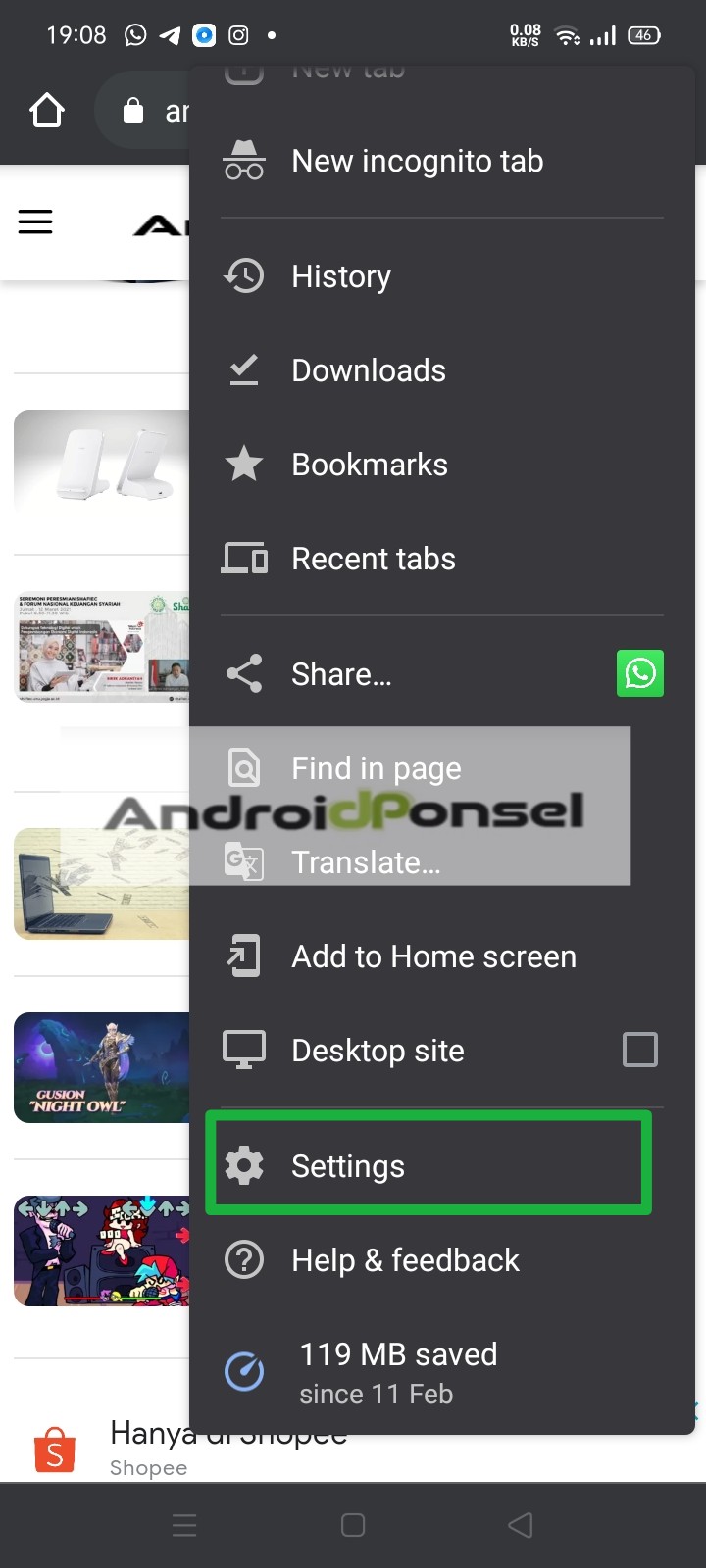
- Kemudian lanjutkan dengan memilih “Passwords”
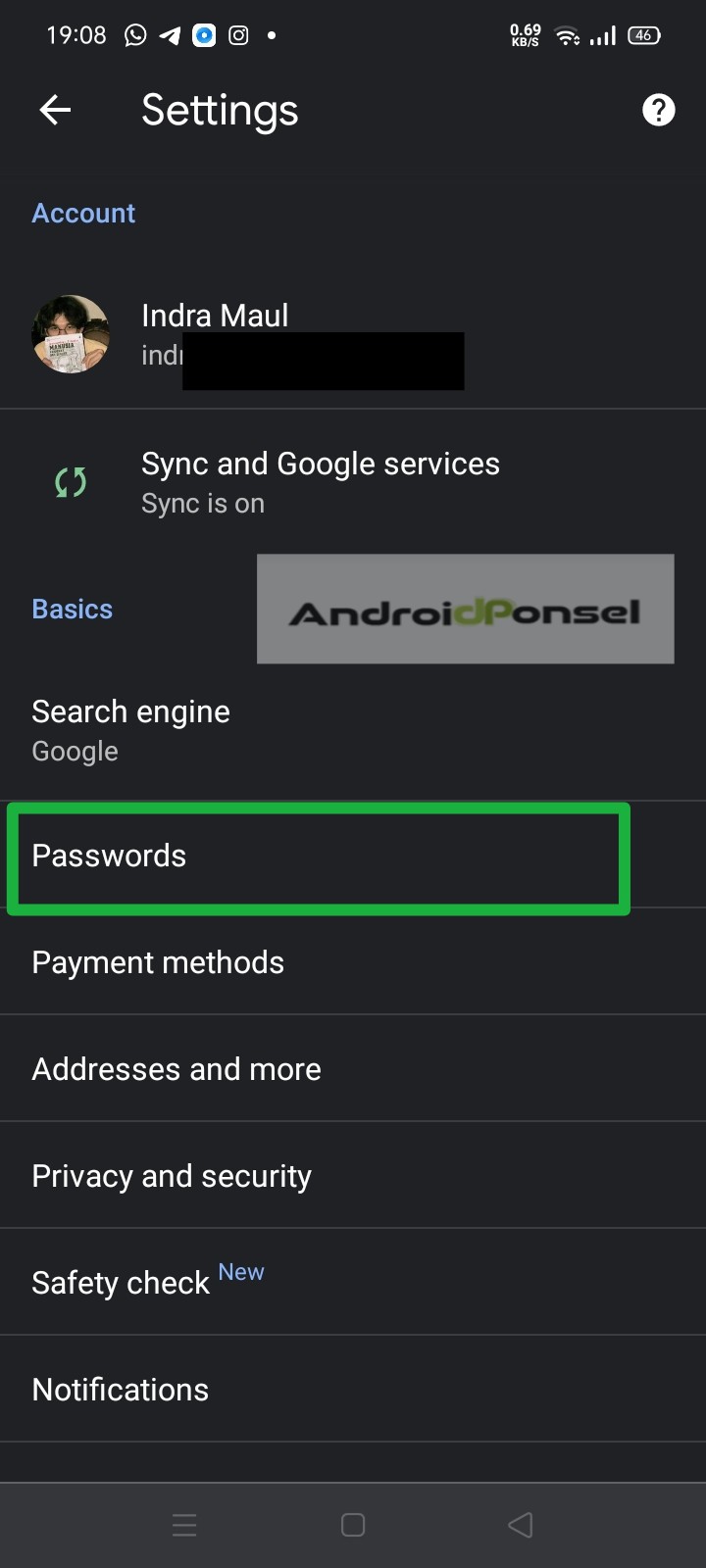
- jika sudah, sobat bisa lihat disini terdapat banyak Save Password dari berbagai situs. Nah untuk mencari password google atau gmail sendiri, sobat bisa temukan accounts.google.com
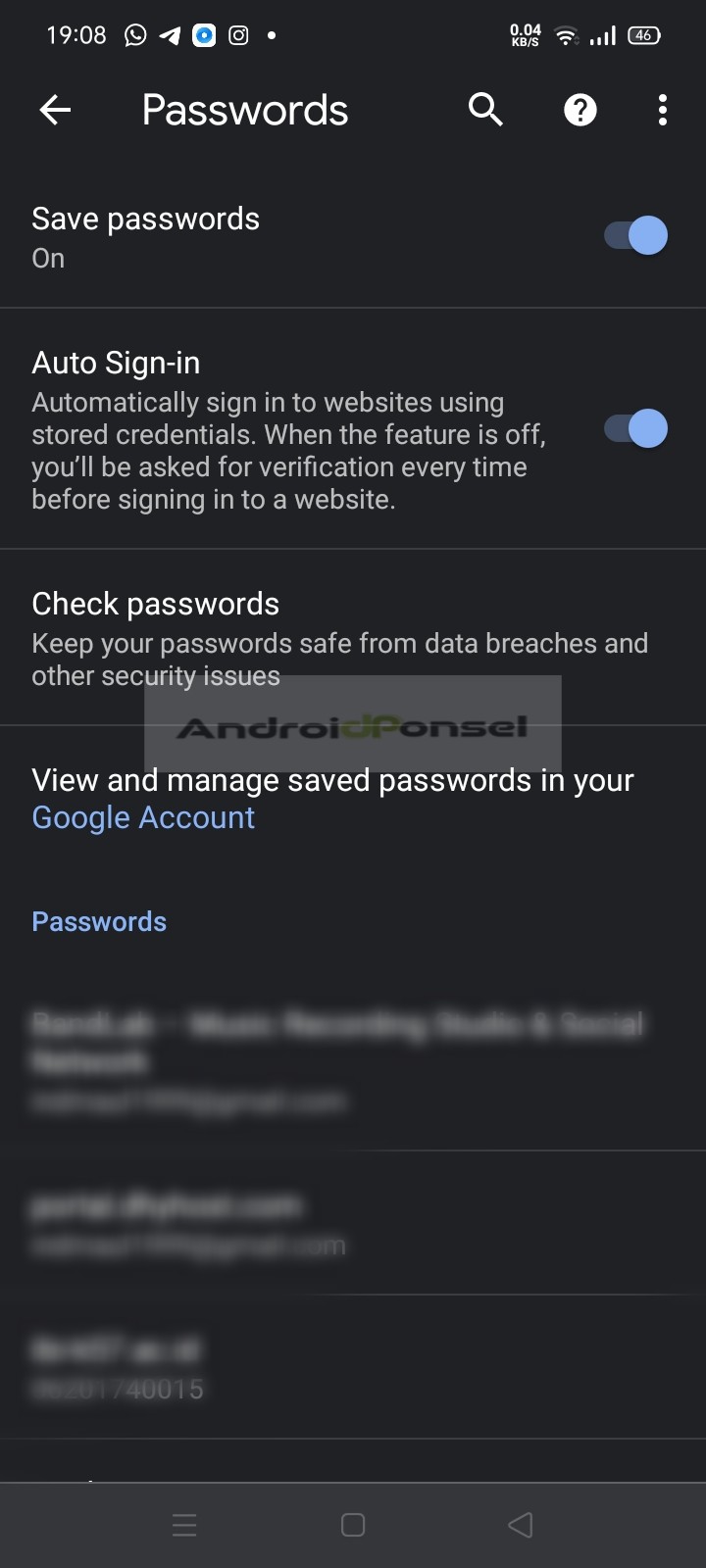
- setelah sobat berhasil menemukan, sobat bisa klik opsi tersebut.
- Maka akan muncul password sobat. Untuk melihatnya, bisa klik ikon mata
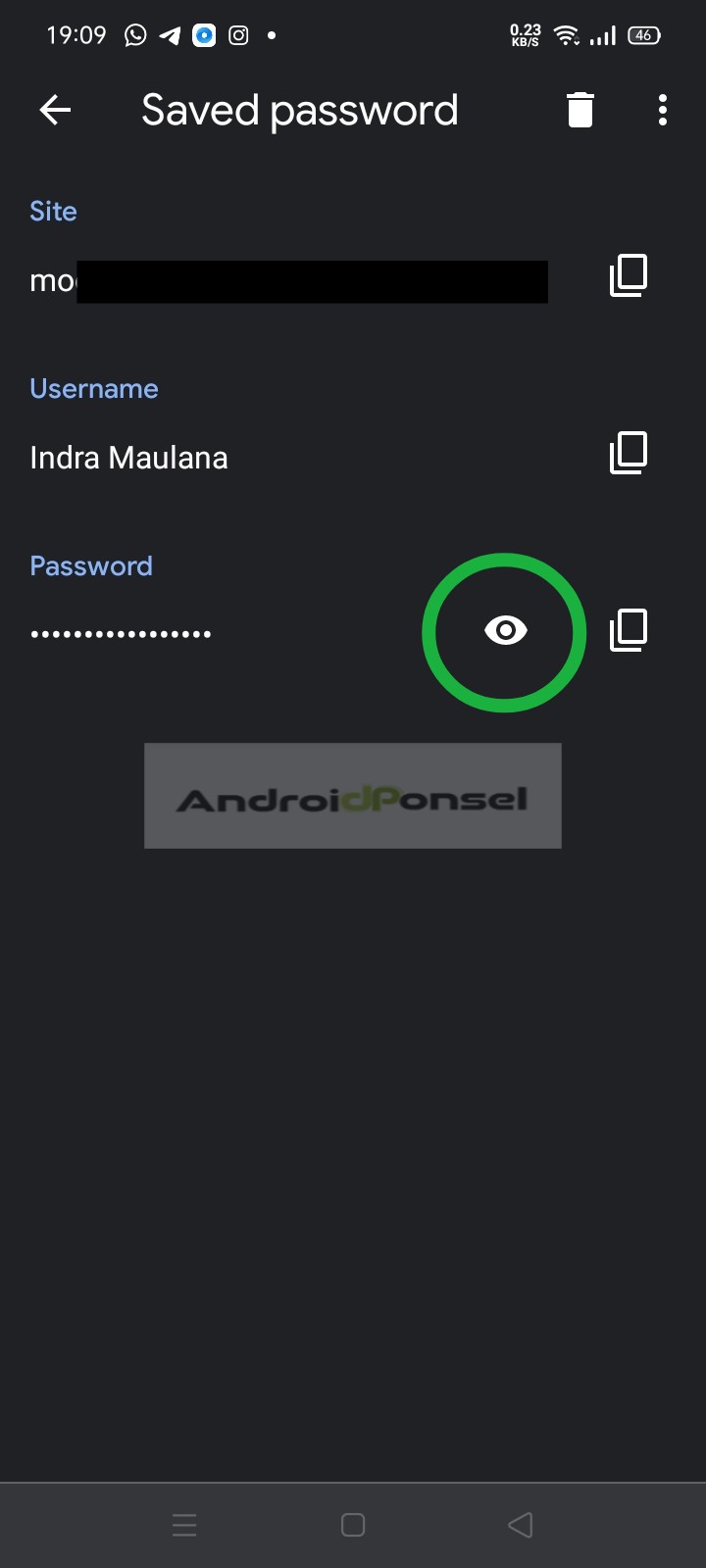
- selesai! password gmail sobat berhasil di lihat.
Melalui Browser Chrome di Laptop
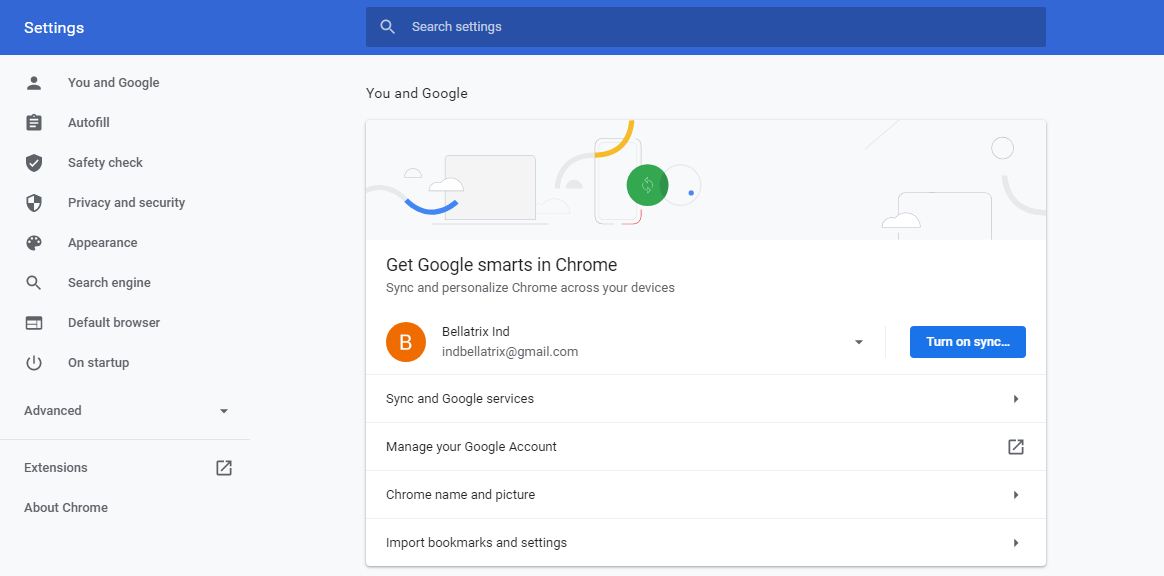
Selain melihat password Google atau Gmail menggunakan HP, sobat juga bisa melihat password menggunakan Browser di PC atau Laptop. Berikut langkah-langkahnya :
- Pertama, silahkan sobat buka browser Chrome di Laptop atau PC
- Kemudian jika sudah masuk ke tampilan awal, sobat bisa pilih ikon titik tiga di pojok kanan atas
- Maka akan muncul berbagai menu. Disini sobat bisa memilih opsi “Settings”
- Setelah itu sobat akan masuk ke menu settings. Sobat bisa scroll atau gulir ke bawah, dan temukan pada menu auto fill. Disini tedapat opsi “Passwords“, silahkan sobat langsung klik.
- Maka akan muncul daftar Saved Password dari berbagai situs yang sobat sudah login.
- Nah untuk menemukan akun google atau gmail sobat, silahkan cari accounts.google.com. Jika kesulitan mencari manual, sobat bisa gunakan fitur search di sisi atas
- Jika sudah ketemu, sobat bisa klik akun google sobat. Untuk melihat passwordnya sendiri, silahkan pilih ikon mata.
- Maka password gmail akan terlihat.
- Selesai!
Melalui Browser Mozilla Firefox di Laptop
Bagi sobat yang tidak terbiasa menggunakan google Chrome dan terbiasa menggunakan Browser Mozilla, jangan khawatir, caranya tidak sulit dan cenderung sama. Namun jika dirasa masih kurang paham, sobat bisa lihat cara mengetahui password gmail sendiri dengan Mozilla disini :
- Pertama dan yang sudah pasti, silahkan buka browser Mozilla Firefox di PC atau Laptop sobat
- Kemudian sobat bisa pilih ikon titk tiga di pojok kanan atas
- Maka akan muncul banyak opsi menu. Disini sobat bisa langsung klik opsi “Info Masuk dan Sandi“
- Nantinya sobat akan langsung masuk ke menu yang berisikan Saved Password
- Sobat bisa temukan akun gmail atau google disini.
- Jika sudah ketemu, langsung klik saja.
- Maka akan muncul username dan password gmail sobat. Untuk melihatnya, langsung klik ikon mata yang ada disamping password.
- Selesai!
Ketiga cara melihat password gmail sendiri sangat mudah dan simpel bukan?
Kenapa Kok Saya Tidak Menemukan Akun Gmail Saya di Sana?
Jawab : Nah perlu sobat ketahui, bahwasanya password yang tertera disana adalah password yang sudah sobat saved alias saat sobat login sobat klik “save” saat muncul pop up “save password?”. Jika sobat tidak pernah save atau selalu menekan Never, maka password gmail sobat tidak akan tersimpan juga tidak bisa terlihat.
Lalu Bagaimana Saya Dapat Melihat Password Tersebut?
Jawab : karena pihak google atau gmail mengunakan sistem yang ketat terhadap keamanan penggunanya, maka pengguna bisa langsung masuk ke menu lupa password akun gmail. Sobat bisa menggunakan fitur melihat atau mengubah password yang disediakan oleh google sendiri.
Apakah Aman Jika Menggunakan Fitur Save Password di Browser Kedepannya?
Jawab : Tergantung, jika sobat menggunkan browser di perangkat sendiri dan juga sobat tidak pernah meminjamkan kepada orang maka kemungkinan besar akan aman. Namun jika sobat menggunakan perangkat bukan milik sendiri seperti di PC kantor atau di tempat umum lainnya, maka hal tersebut tidak aman karena selagi password tersebut tersimpan dan sobat tidak menghapus simpanan tersebut, maka orang lain dapat melihat password bahkan mengambi alih akses gmail sobat. Cukup beresiko memang
Akhir Kata
Bagaimana? cara melihat password gmail sendiri sangat mudah bukan? silahkan sobat ikuti step by step-nya ya! Jika ada yang perlu ditanyakan atau di diskusikan, silahkan ajukan melalui kolom komentar!
Selamat Mencoba!

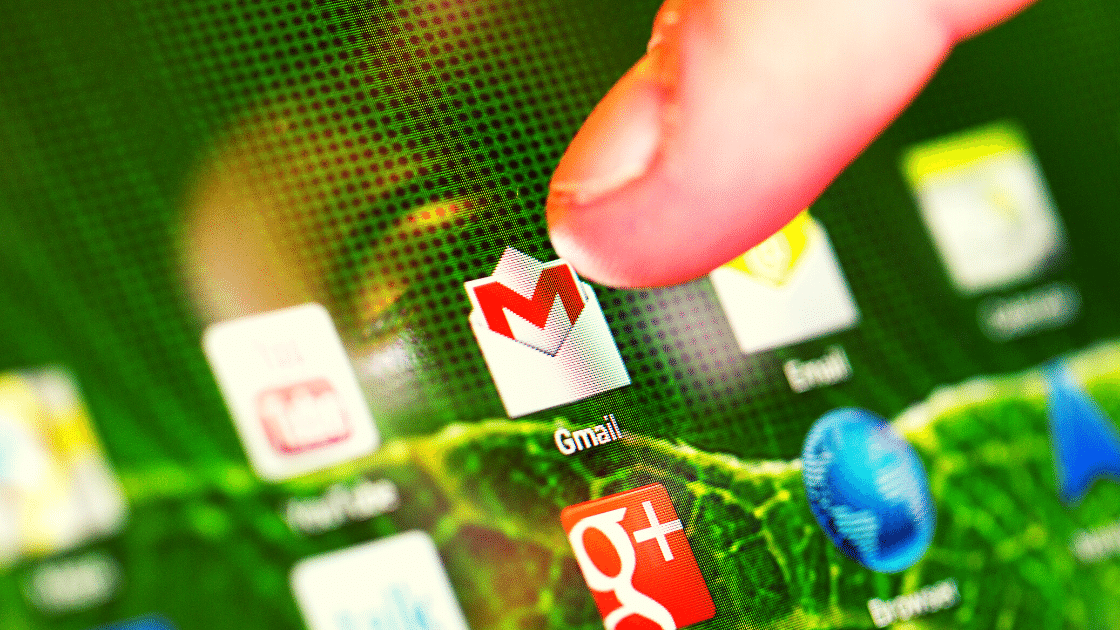








Leave a Comment